众所周知,在Windows中“\”符号是路径的分隔符,文件名中不能包含“\”符号。因此我们可以利用这一点,通过CMD命令来创建带“.”的文件夹。
创建带“.”文件夹
打开命令提示符窗口,输入md E:\aa\ts..\后回车(注意最后一个反斜杆“\”不能省略):
md E:\aa\ts..\
这样就在“E:\aa”目录下创建了一个名为“ts..”的特殊文件夹。
同理,如果在命令提示符中键入mkdir s...\后回车,则在资源管理器中会创建名为“s...的带点文件夹。
“加密”特性
实际上这样的文件夹是无效的,通常不能打开也不能删除,如图:
# 查看短名称 dir /x # 通过短名称打开文件夹 start tsf953~1
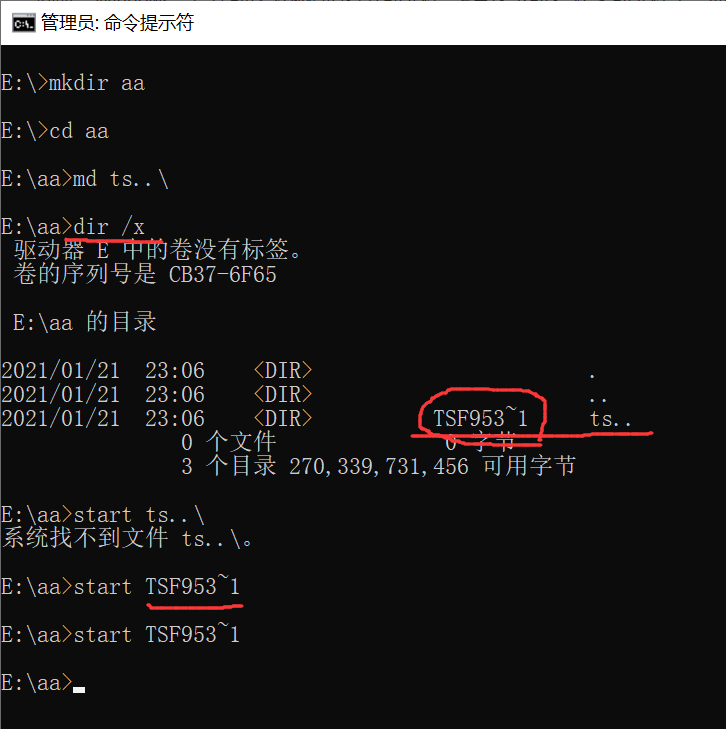

利用这一特性,我们可以仅通过DOS命令住其中拷贝粘贴文件,达到另类私密效果。
访问和删除
当需要访问时,可按住鼠标左键,拖动任意文件到这个带点的特殊文件夹上,当释放鼠标后,会产生一个同名但没带“.”的文件夹。这类似给“ts..”文件夹创建了一个快捷方式,并将快捷方式命名为“ts”。

到此“破解”成功,“ts..”文件夹也可以正常打开和访问了。
当不再需要此文件夹而打算删除它时,也可以通过DOS命令去删除目录树:
rd /s E:\aa\ts..\